Новости
- Способи підключення до 3G
- Бездротовий модем
- Провідний USB-модем
- Налаштування мобільної мережі
- Провідний модем 3G
- Налаштування вбудованого 3G
- Налаштування 3G Wi-Fi модему
- Часті проблеми при підключенні
На сьогоднішній момент на ринку планшетних комп'ютерів присутня величезна кількість найрізноманітніших моделей, які в залежності від ціни відрізняються технічними параметрами. Однак, у всіх портативних девайсів є можливість під'єднатися до бездротового інтернету. Питання як підключити планшет до 3g мережі, якщо поруч немає Wi-Fi точки, не втрачає своєї актуальності й досі.
Способи підключення до 3G
Стандарт 3G працює тільки по бездротовій передачі, яка підтримується тисячами антен по всій території країни, але пристрої, які беруть цей сигнал, можуть мати й інший стандарт з'єднання з планшетом. Їх всього лише три:
- Вбудований модуль 3G;
- Зовнішній бездротової;
- Зовнішній провідний.
Вбудований 3G - це оптимальний варіант для сенсорного пристрою, однак, не всі моделі, на жаль, оснащені ім. Через свою велику собівартості: виробники відмовляються від них і тим самим здешевлюють випускається пристрій, щоб хоч якось витримати конкуренцію на швидко розвивається ринку.
Бездротовий модем
Це один з найкращих варіантів доступу до мобільного інтернету, якщо в таблетці відсутній вбудований модуль. Однак, його ціна, природно, на порядок вище звичайного модему, що нерідко відлякує потенційних покупців.

Це мережевий пристрій являє собою невеликий маршрутизатор, який здатний одночасно працювати в 3G і Wi-Fi мережах, що відкриває перед користувачем великі можливості. Компанія Huawei - це один зі світових лідерів з випуску мережевого обладнання, яке має неймовірну популярність у користувачів. Модель EC5805 працює як на території Росії, так і далеко за її межами забезпечуючи при цьому стабільну швидкість в 3,1 Мбіт / с.

Крім цього, виробник оснастив пристрій додатковим слотом для Flash-card і роз'ємом для підключення зовнішньої антени, що дозволить збільшити радіус і стабільність роботи мережі.
Провідний USB-модем
Як бачите, компанія Huawei дуже міцно і надовго закріпилася на ринку мережевих пристроїв і це абсолютно не дивно, адже їх обладнання вважається одним з найнадійніших у світі. Наприклад, модель Huawei E182 нездатна працювати в Wi-Fi мережах, але при цьому швидкість отримання даних істотно вище, а саме 21 Мбіт / с.

А за рахунок роз'єму для антени, швидкість і надійність з'єднання можна збільшити, що дозволяє використовувати модем не тільки в межах міста, але і далеко за його межами. Аналогічно, як і у Huawei EC5805, передбачений слот для карти-пам'яті.

Підключення до планшетному девайсу відбувається через спеціальний кабель USB OTG, який купується окремо або вже йде в комплектації з гаджетом.
Варто зазначити, що не всі випускаються планшети підтримують роботу із зовнішніми пристроями через USB OTG, тому перед покупкою мережевого пристрою переконайтеся, чи має ваш девайс таку функцію.
Налаштування мобільної мережі
Кожен з розглянутих способів підключення має свою інструкцію з налаштування, а тому говорити про якийсь універсальний підхід, на жаль, не доводиться. Почнемо з найскладнішою інструкції і поступово перейдемо до найлегшою, а в процесі ви вже визначіться, який із способів підходить вам.
Провідний модем 3G
Цей пристрій має одну з найскладніших інструкцій з налаштування мережі, через те, що для нього спочатку не передбачені механізми для коректної роботи і їх необхідно створити власними зусиллями. Перш за все завантажуємо додаток на комп'ютер і відразу ж запускаємо його: https://yadi.sk/d/KJwxUj4SdBUUT.
Обов'язково витягаємо з модему SIM-карту і тільки тоді підключаємо до комп'ютера.
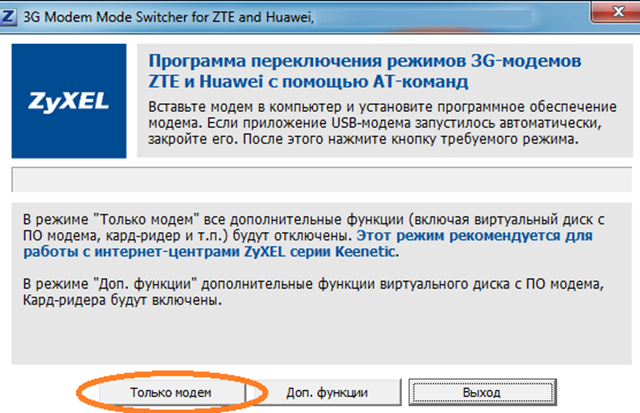
Програма для модему
У головному вікні запуститься додатки натискаємо виділену кнопку і чекаємо поки виконуватися всі сервісні функції, а саме відключення режимів флешки, диска і card-reader. Після того як все завершиться вдало: від'єднуємо модем і повертаємо SIM-card на місце, слідом приєднуємо його до таблетці.
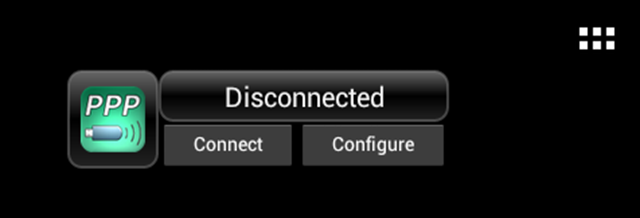
Тепер в обов'язковому порядку слід на сенсорний девайс встановити програму PPP Widget, через яку і буде створюватися нова точка 3G інтернету. Завантажити її можна з PlayMarket або інших інтернет-джерел. Після установки, необхідно на робочий стіл додати віджет, через який власне виконується настройка і підключення мобільного мережі. Для запуску меню налаштувань натискаємо на кнопку «Налаштування» або «Configure».
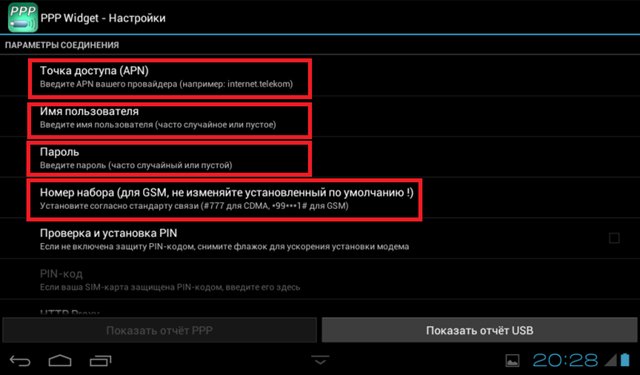
PPP Widget
Для коректної роботи 3G з'єднання слід заповнити чотири пункти, які виділені вище на зображенні. Інформацію для цього можна взяти на сайті свого оператора або отримати в техпідтримку, однак, для виключення зайвих дій з боку користувачів: дані про основні операторах були зібрані в єдину таблицю.
Для створення точки
Оператор APN Користувач Пароль Дозвон Мегафон internet gdata gdata * 99 # Tele2 Internet internet.tele2.ru Пусто Пусто * 99 # МТС internet.mts.ru mts mts * 99 # Білайн internet.beeline.ru beeline beeline * 99 #
Переносимо дані, в залежності від оператора і зберігаємо точку, після перезавантаження девайса обов'язково пробуємо підключитися, використовуючи той же самий віджет.
Налаштування вбудованого 3G
Примітно, що настройка вбудованого 3G аналогічна вище розглянутої інструкції, тільки в цьому випадку використовуються вбудовані механізми підключення мобільного мережі, які виключають додаткові маніпуляції з модемом і установку утиліти.
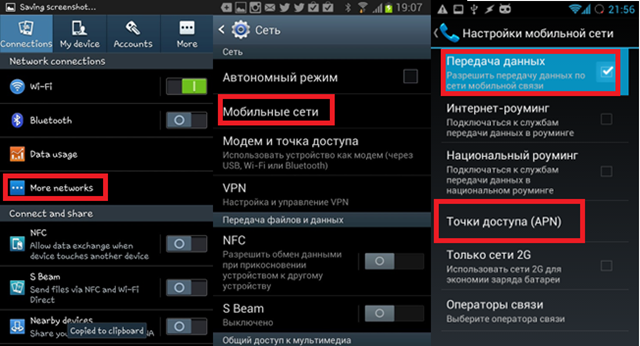
Мобільна мережа
Щоб створити нову точку 3G, необхідно виконати такі кроки:
- Запустити настройки;
- В меню налаштувань знайти пункт «Ще» або «Додаткові настройки»;
- У вікні, натиснути на параметр мобільні мережі;
- У наступному вікні встановити галочку і перейти до пункту Точки APN.
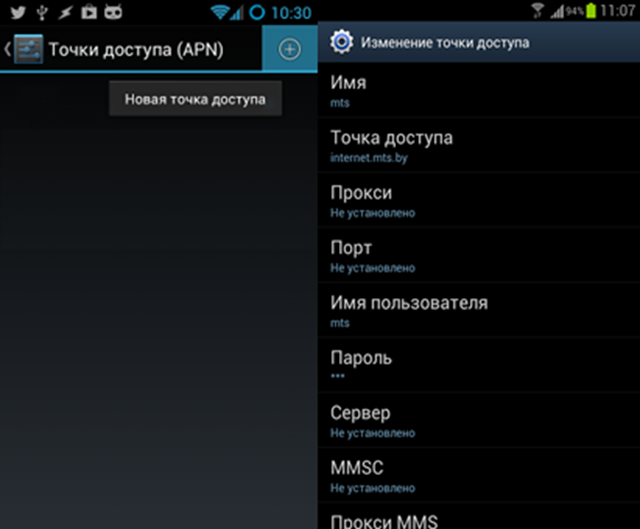
створення підключення
Через кнопку Додати створюємо нову точку, а саме стандартний шаблон, який заповнюємо інформацією про оператора: її можна взяти з вищенаведеної таблиці, тільки номер дозвону в даному випадку не буде потрібно. Аналогічним способом зберігаємо точку і після перезавантаження підключаємося до Інтернету.
У разі виникнення помилок, спробуйте замовити автоматичні настройки через оператора, але тільки якщо планшет підтримує відправку смс і вчинення телефонних дзвінків.
Налаштування 3G Wi-Fi модему
Цей спосіб є найпростішим і універсальним на сьогоднішній момент, так як виключає необхідність ручного введення даних: все це виконується в автоматичному режимі, після вставки сімки і включення модему.
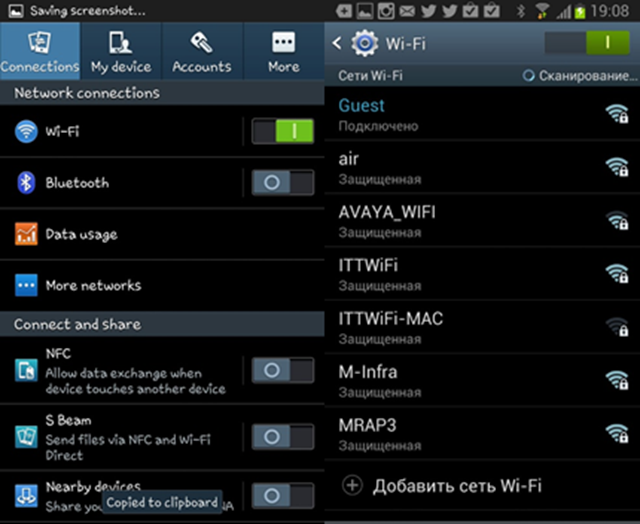
Підключення до Wi-Fi
Після включення мережевого пристрою слід трохи почекати і тільки через 2-3 хвилини заходити в налаштування Wi-Fi на планшеті. Активуємо модуль звичайним переміщенням повзунка і очікуємо результату сканування. Знаходимо в списку свій модем і під'єднують до нього, при цьому потрібно буде ввести пароль: назва точки і код доступу до неї знаходяться на коробці поставки або на спеціальній картці.
Змінити два параметра можна тільки через комп'ютер і спеціальну фірмову утиліту компанії виробника.
Часті проблеми при підключенні
Планшет не бачить модем:
- Перевірте заряджена чи мережеве пристрій;
- Скоріш за все, обидва гаджета несумісні;
- Сенсорний девайс не підтримує роботу з зовнішньої периферією.
Чи не виходить в інтернет:
- Перевірте правильність створення точки, чи правильно введені дані;
- Може бути, у вас мінусовій баланс;
- Технічні проблеми у стільникового оператора.
Модем не працює:
- Перевірте, щоб спалахували все індикатори, якщо немає, то поставте на зарядку;
- Можливо, у вас пошкоджений кабель підключення;
- У гіршому варіанті: модем вийшов з ладу, на жаль, перевірити в домашніх умовах не вийде, доведеться нести до фахівця.